Če vaša organizacija uporablja dvojno preverjanje, lahko službeni ali šolski račun nastavite tako, Microsoft Authenticator kot enega od načinov preverjanja pristnosti.
Pomembno: Preden lahko dodate svoj račun, morate prenesti in namestiti Microsoft Authenticator računa. Če tega še niste naredili, upoštevajte navodila v članku Prenos in namestitev aplikacije.
Dodajanje službenega ali šolskega računa
Svoj službeni ali šolski račun lahko v Authenticator dodate tako, da naredite nekaj od tega:
-
Vpišite se s poverilnicami za službeni ali šolski račun (predogled)
-
Optično branje kode QR
-
Vpišite se s poverilnicami
Vpišite se s poverilnicami
Opomba: To funkcijo lahko uporabljajo le uporabniki, katerih skrbniki so omogočili vpis v telefon z aplikacijo Authenticator za njih.
Če želite dodati račun tako, da se s poverilnicami vpišete v službeni ali šolski račun:
-
Odprite aplikacijo Authenticator in izberite gumb + ter tapnite Dodaj službeni ali šolski račun. Izberite Vpis.
-
Vnesite poverilnice za službeni ali šolski račun. Če imate dovoljenje za začasni dostop (TAP), se lahko s tem vpisom vpišete. Na tej točki bi lahko bili morda blokirani zaradi enega od naslednjih pogojev:
-
Če v svojem računu nimate dovolj načinov preverjanja pristnosti, da bi dobili močan žeton za preverjanje pristnosti, ne morete dodati računa. V aplikaciji za Authenticator se prikaže napaka z besedilom »Če želite nastaviti Microsoft Authenticator, se morate premakniti v aka.ms/mfasetup v spletnem brskalniku«.
-
Če prejmete sporočilo »Morda se vpisujete z mesta, ki ga je omejil skrbnik«, vaš skrbnik ni omogočil te funkcije in je verjetno nastavil pravilnik pogojnega dostopa za registracijo varnostnih podatkov. Morda boste prejeli tudi sporočila, ki blokirajo registracijo programa Authenticator, ker je skrbnik nastavil pravilnike za pogojni dostop. V teh primerih se za uporabo tega načina preverjanja pristnosti obrnite na skrbnika službenega ali šolskega računa.
-
Če vam skrbnik dovoli vpis v telefon z aplikacijo Authenticator, boste lahko registracije naprave nastavili za vpis v telefon brez gesla in preverjanje v dveh korakih. Vendar pa boste lahko še vedno nastavili preverjanje v dveh korakih, ne glede na to, ali ste omogočeni za vpis v telefon ali ne.
-
-
Na tej točki boste morda pozvani k optičnem branju kode QR, ki vam jo zagotavlja vaša organizacija, da v aplikaciji nastavite račun za večkratno preverjanje pristnosti na mestu uporabe. To morate narediti le, če vaša organizacija uporablja strežnik MFA na mestu uporabe.
-
V napravi tapnite račun in v celozaslonskem pogledu preverite, ali je vaš račun pravilen. Zaradi dodatne varnosti se potrditvena koda vsakih 30 sekund spremeni in nekomu preprečuje večkratno uporabo kode.
Vpis s kodo QR
Če želite dodati račun tako, da optično pregledate kodo QR, naredite to:
-
V računalniku pojdite na stran Dodatno preverjanje varnosti.
Opomba: Če ne vidite strani Za dodatno varnostno preverjanje, je skrbnik morda vklopil izkušnjo z varnostnimi podatki (predogled). V tem primeru sledite navodilom v razdelku Nastavitev varnostnih podatkov za uporabo aplikacije za preverjanje pristnosti. V tem primeru se boste morali za pomoč obrnite na skupino za pomoč v organizaciji. Če želite več informacij o varnostnih informacijah, glejte Nastavitev varnostnih podatkov v pozivu za vpis.
-
Potrdite polje zraven možnosti Authenticator in nato izberite Konfiguriraj.
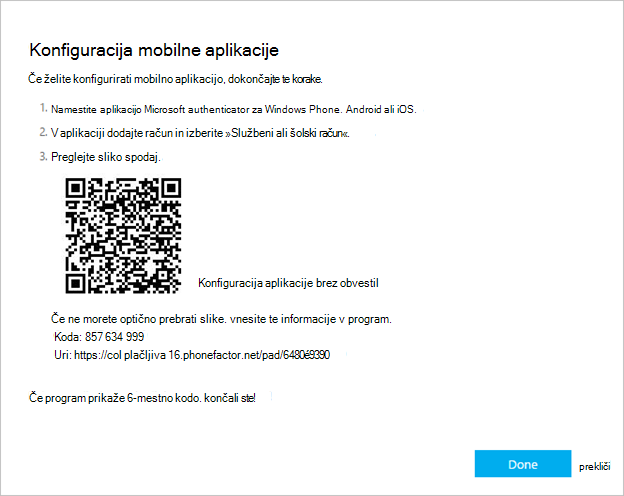
-
Odprite aplikacijo Authenticator, izberite ikono plus in izberite Dodaj račun, nato pa izberite Službeni ali šolski račun, nato pa optično preberite kodo QR. Če v aplikaciji za Authenticator nastavljen račun, se prikaže velik moder gumb z napisom Dodaj račun.
Če niste pozvani k uporabi kamere za optično branje kode QR, se v nastavitvah telefona prepričajte, da ima aplikacija Authenticator dostop do kamere v telefonu. Ko dodate račun s kodo QR, lahko nastavite vpis v telefon. Če prejmete sporočilo »Morda se vpisujete z mesta, ki ga je omejil skrbnik«, vaš skrbnik ni omogočil te funkcije in je verjetno nastavil pravilnik pogojnega dostopa za registracijo varnostnih podatkov. Če želite uporabiti ta način preverjanja pristnosti, se obrnite na skrbnika za službeni ali šolski račun. Če skrbnik dovoli vpis s telefonom z aplikacijo Authenticator, boste lahko registracije naprave nastavili za vpis brez gesla v telefon in Azure AD Multi-Factor Authentication.
Vpis v oddaljeni računalnik
Številne aplikacije omogočajo preverjanje pristnosti tako, da v drugo napravo, na primer računalnik, vnesete kodo. Če se želite vpisati v oddaljeni računalnik in namestiti aplikacijo Authenticator, sledite tem korakom.
-
Odprite aplikacijo Authenticator in izberite > Dodaj službeni ali šolski račun > Vpis.
-
Izberite Vpis iz druge naprave.
-
Na oddaljenem zaslonu odprite stran Vpišite se vsvoj račun in vnesite kodo, ki jo vidite v Authenticator aplikaciji.
-
Na oddaljenem zaslonu se vpišite s poverilnicami službenega ali šolskega računa. Če imate naročnino za začasni dostop (TAP), se lahko s tem vpišete.
-
Ko dokončate preverjanje pristnosti na oddaljenem zaslonu, se vrnite v aplikacijo Authenticator, da dokončate nastavitev.
Naslednji koraki
-
Ko v aplikacijo dodate svoje račune, se lahko vpišete z aplikacijo Authenticator napravi.
-
V napravah s sistemom iOS lahko poverilnice računa in sorodne nastavitve aplikacij, kot je vrstni red računov, tudi varnostno kopirate v oblak.










